Kuinka laittaa YouTube-video PowerPointiin
Miscellanea / / August 05, 2021
Olemme kaikki käyttäneet kuvia, kaavioita ja kaavioita tehdäkseen esityksestämme mielenkiintoisemman ja informatiivisemman. Mutta oletko koskaan ajatellut lisätä YouTube-videon esitykseesi? YouTube-videon upottaminen esitykseen pitää yleisön sitoutuneempana.
YouTube-video voi toimia myös hauskana tapana esittää tietoja yleisöllesi. Jos mietit, miten voit lisätä YouTube-videon esitykseesi, seuraa tätä artikkelia ja opi helpoin tapa lisätä YouTube-video esitykseesi.
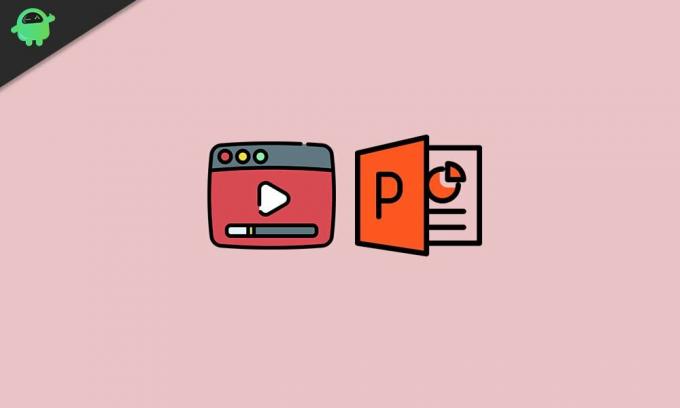
Vaiheet YouTube-videon lisäämiseen PowerPointiin:
Kun linkität YouTube-videon PowerPointiin, joudut jättämään dian avataksesi YouTube-verkkosivuston. Tämä tapa voi tulla hieman epäammattimaiseksi. Voit tarjota ammattimaisen kosketuksen esitykseen noudattamalla seuraavia ohjeita ja lisäämällä YouTube-videon PowerPointiin.
Huomautus: Videon toistamiseen tarvitaan oikea Internet-yhteys.
Vaihe 1: Hae YouTube-videon upotuskoodia.
- Siirry YouTubeen ja etsi lisättävä video.
- Kun olet löytänyt videon, napsautaJaa”-Painiketta videon kuvauksessa.
- Jaa linkki -osio avautuu erilaisilla vaihtoehdoilla.
- Klikkaus "Upottaa.”
- Näyttöön tulee toinen ikkuna, jossa voit hallita asetuksia, kuten voit aloittaa videon tiettynä ajankohtana valitsemallaAloittaa”-Ruutu. Sinun on annettava aika, jolloin haluat videon alkavan.
- Voit hallita, näytetäänkö soittimen ohjausobjektia vai ei. Voit myös hallita tietosuojaa parantavaa tilaa, joka estää YouTubea keräämästä tietoja verkkosivustollasi vierailevista kävijöistä. Mutta voit välttää tämän vaihtoehdon, koska se ei ole niin välttämätöntä.
- Sitten voit napsauttaaKopio”-Painiketta ikkunan oikeassa alakulmassa kopioidaksesi upotuskoodin leikepöydälle, tai voit painaa Ctrl + C.
- Kun olet kopioinut videon upotuskoodin, siirry seuraavaan vaiheeseen.
Vaihe 2: Laita YouTube-video PowerPointiin.
- Siirry diaan, johon haluat lisätä YouTube-videon.
- Valitse "Video”-Painiketta Lisää välilehti.
- Valitse "Online-video”-Vaihtoehto, joka näkyy avattavassa valikossa.
- Inset Video -ikkunassa voit etsiä YouTube-videota tai liittää aiemmin kopioimasi videon upotuskoodin.
- Kun olet liittänyt upotuskoodin asianmukaiseen ruutuun, napsauta nuoli kyseisen ruudun vieressä oleva kuvake.
- Olet lisännyt videon onnistuneesti esitykseesi.
- Voit nyt muuttaa videon kokoa napsauttamalla ja vetämällä kulmia.
- Video näkyy aluksi mustana suorakulmiona.
- Sitten sinun täytyy napsauttaa videota hiiren kakkospainikkeella ja valitaEsikatselu”-Vaihtoehto. Katsomalla esikatselua voit arvioida, miltä video näyttää esityksen aikana.
Tämän artikkelin loppuun mennessä sinun on ymmärrettävä, kuinka helppoa on lisätä YouTube-video esitykseesi.
Toivomme, että pystyit ymmärtämään menettelyn. Vaiheet ovat yksinkertaisia, ja voit suorittaa ne helposti itse. Käytä vaiheitamme huolellisesti ja voit lisätä minkä tahansa YouTube-videon esitykseesi. Jos sinulla on kysyttävää tai palautetta, kirjoita kommentti alla olevaan kommenttikenttään.


